折腾过群晖了搞过自己组Nas装UNas买过海康的Nas极空间Z4也用着这次入手了极空间Z4S给与好兄弟一起打理的工作室用着。
作为两个没钱的垃圾佬折腾了几个Nas回头来发现存储可靠性和软件易用性是最实实在在需要的提前进入贤者时间来看一下我工作室的网络架构
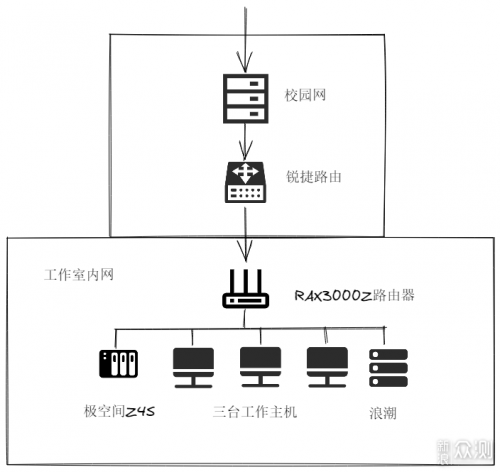
因为工作室目前还在学校里有些花活很难整了来说说这边校园网我们这边工作室是有个锐捷的主路由放在楼上的弱电柜里通过管道把网线铺设到每个办公室上级的网络是从学校的网络机房来的并不是像运营商在寝室布设的那种需要PPPoE拨号的校园网一样。独立的公网IP是没有啦所以需要外网访问我们需要内网穿透主力搭建好内网用相对少的钱来配置好工作室内网。
工作室内部主路由就是用RAX3000Z了网口都是千兆的这一点对于极空间来说是有一点瓶颈了因为极空间用的是2.5G网口。工作室内部有三台主机加几台笔记本连到了交换机上再连到RAX3000Z还有一台浪潮的老服务器呼呼呼地跑着。
我之前用的是海康的ARM小板的Nasemm作为一台存储的小服务器它是ok的但是仅仅只有存储而已而且配置带不动两三个人一起使用所以呢萌生了换Nas的想法。极空间Z4S这不就来了嘛

我的需求
1. 外观好看噪音小我这Nas不是放机柜里是放在桌面上所以说外观还是蛮重要的。
2. 性能够强两到三人同时协作有时候会有很多电脑一起读取文件。咱们工作室有时候会遇到一次性来好几台电脑重装系统所有预装软件和各种镜像都存放在Nas中读取很频繁。
3. 影音功能要强大。有时候结束工作园区里几个小伙伴会搬个椅子来一起看电影我们是不喜欢在主流平台在线看的一是广告太多二是资源太少所以一台整合了影音功能的Nas那是对我们娱乐体验提升很大。
4. 功能要多docker功能完善带自动备份功能。
5. 部署简单快捷
6. 权限分配简单因为工作室每个人需要存放的资料不同分配成员和权限要快捷方便。
7. 外网访问连接容易速度快。
简单来说就是这么些基础需求更多的功能是锦上添花。
折腾史
其实对于工作室多人协作的需求我们部署过很多方案了从一开始用各种网盘网盘真是伤神啊一个是传输速度真是感人我们又是那种不想充会员只想买断服务的人二是网盘登录都麻烦扫二维码、等待验证码这种操作对于我们这些懒鬼来说那真是太折磨了所以这个方案在2020年疫情封校期间被作为主力方案等到解封的时候直接被pass掉了。
第二个阶段的方案是组了成品Nas当时的方案非常的抽象这里给大家分享一下那时候成品图没有留存下来但是主板还是留下来了给大伙拍个照看一下

华硕B85view paker一体机主板一颗小奔腾带个msata的32g小固态4g内存x16的pcie槽还是横向放置的竖向的槽是X8的。当时直接把主板放在主板包装盒上盒子里面放两个2T的盘用一个收银机拆机的1u小电源也塞在盒子里面。就这样跑了两个月加一个寒假的万由UNas彻底顶不住了硬盘炒豆子声音线材像盘丝洞一样绕来绕去最后在老师实在看不下去我这杂乱的桌面发飙之后我们放弃了这个方案最后被尘封在箱底。
之后搞了一台没有牌子的Nas是别人办公室要走了剩下东西免费送我就在垃圾堆里一眼相中了这台Nas应该是人家办公室用来存财务数据的没有任何配套软件只有用admin账号登陆存了一段时间。
之后我们入手了一台海康的mage20ARM方案功能是真的很少存储加备份外加下载机功能就这样用了一年多终于在海鲜市场送走了它。但是尴尬的是没Nas用了有Nas的时候不怎么能感知它的存在没了Nas感觉办公哪哪都不舒服。
于是这台极空间Z4S来了有如久旱逢甘霖真是解了我们工作室的燃眉之急。
拆箱
到货到货拆箱拆箱

包装是统一的颜色但是我收到的机器是白色的。
配件展示
随机器的配件分别是防震胶圈一把螺丝刀电源适配器和电源线两条CAT6网线。还附带一个防滑垫使用手册和保修卡。
电源是航嘉的84w适配器12v==7A电源的体积有点大不过对于nas来说放在一个位置固定也不用考虑便携性的问题。

机器展示
机器拆出来啦珍珠白的外壳我非常喜欢 有一种纯真的美。
机器的外壳是金属材质的侧边按钮区域采用了木纹贴面表面哑光处理也非常好看搭配家具不会显得突兀。

后面板有一把14cm的风扇后面板进风整体风道是从后往前对硬盘进行直吹。


极空间Z4S前面板是用一块面板通过磁吸式覆盖有别于前版本的卡扣式设计磁吸式设计更方便拆卸和维护。

前面板接口有一个type-c10Gbps接口和一个usb35Gbps接口。方便接入移动设备使用比如u盘或者移动硬盘。

硬盘直接是左右打开的快拆结构这一点非常好评安装很方便免去安装螺丝的麻烦。
固定也是蛮牢靠的实际使用中也没有感受到机身震动。

后面板接口非常丰富啦一个USB2两个2.5g网口一个电源接口相比老Z4极空间在Z4S上升级了一个eSATA接口一个HDMI2.0接口。
其中双2.5G的RJ45接口支持链路聚合搭配M.2固态硬盘可以实现5G传输带宽如果对内网传输要求比较高的朋友这是一个很好的方案。
eSATA接口可以使用各种硬盘底座或者外置硬盘柜实现无损的外部拓展。
HDMI接口可以连接电视机将极空间Z4S打造成完美的影音库。
拆机展示
底座有四个螺丝使用十字螺丝刀就可以轻松取下然后将外壳取下。

拆出来可以看到一个铝制的cpu散热器N5105给到散热是纯被动散热机器背面的14cm风扇是吹不到这个CPU的顶部贴了一个导热硅脂垫可以将热量导到金属外壳上。
机器还带了一个蜂鸣器开关机时候发出提示音。

极空间Z4S带了两个M.2 ssd接口其中一个是16GT/s一个是8GT/s仅支持2280规格的M.2硬盘。

我这边上了一块建兴S980 1T固态读写3400/2100东芝颗粒南亚1G缓存马牌主控捡垃圾捡来的据说是官翻盘零通电零写入。

极空间Z4S还提供了一个DDR4内存插槽机器自带了8G内存对于我们来说是绰绰有余了如果各位朋友需要运行各种docker内存可以按需求增加对于一般用户只是做存储需求来说4G甚至2G都是绰绰有余的。

小小总结一下极空间Z4S在拓展性上给的很高前版本使用的板载的LPDDR4内存拓展性相对较差没有eSATA和HDMI2.0这一代规格上给的很高。
配置
旗舰版Z4S领先搭载Intel奔腾N6005处理器普通版本搭载Intel赛扬N5105处理器这一台内存给到了8G处理器是N5105与我们之前做的零刻EQ59是同一个CPU之前也做过测试这颗CPU在低功耗平台里很强用作办公机是完全没有问题的。
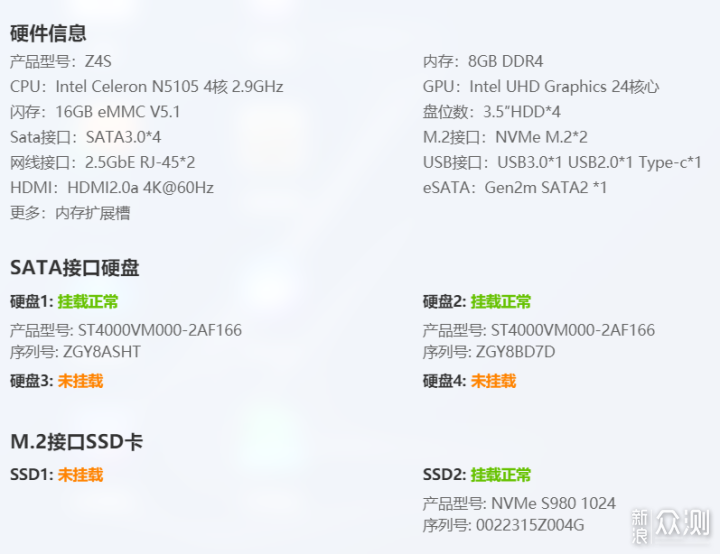
上机测试
当我们把所有硬盘装上机器之后可以先不盖前面板前面板背面有二维码在初始化的时候可以扫码进行操作。
第一步先连接网线和电源网线需要连接到我们已经连上互联网的路由器或者交换机上并且开启了DHCP服务这样我们的设备在开机后路由会自动配置IP给到极空间Z4S。
侧面开机键开机后会听到蜂鸣器的声音我们等待几分钟。
首次开机需要下载极空间的手机APP各大应用市场或者极空间官网都可以下载。
我们需要用手机号注册个账号当我们手机和极空间Z4S处于同一个网络下时可以直接扫描到极空间Z4S这个设备如果扫描不到也可以扫前面板的二维码绑定。
接下来就是几秒钟的硬盘格式化初始化工作。
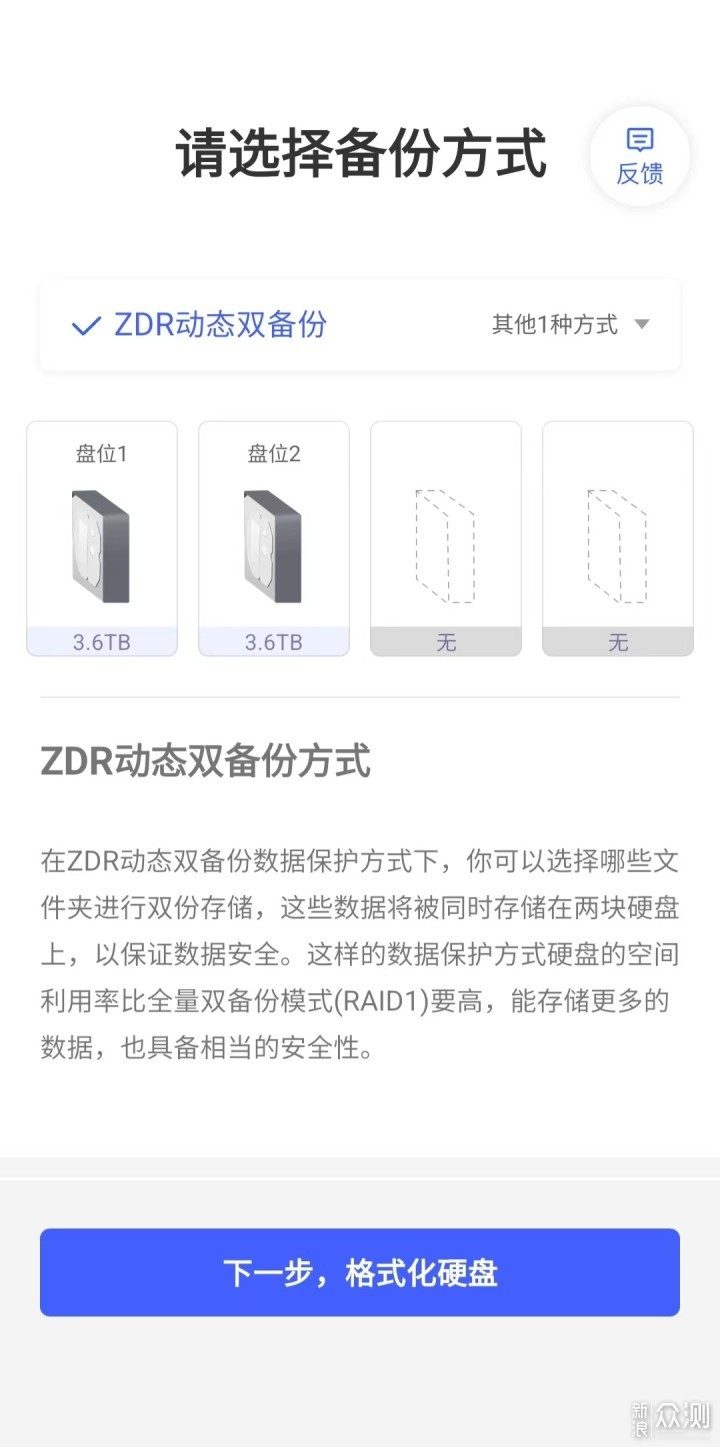
接下来我们需要选择硬盘备份方式极空间Z4S有三种硬盘阵列可以选择。
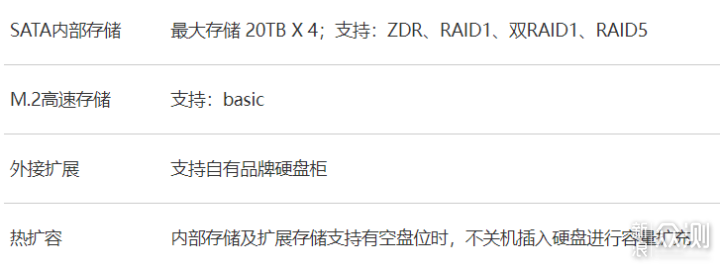
RAID1 需要两块容量一致的硬盘用户往硬盘阵列上写入数据时一份数据写入到第一块硬盘中一份同样的数据也会写入到另一块硬盘中。而读取时则是两块硬盘读取同文件的不同部分可提高读取速度。
缺点性能提示不明显做raid1之后硬盘使用率为50%.
建议对数据安全性比较看着性能没有太高要求的人使用。
RAID5 就是采用3块以上含3块硬盘做一个阵列其中两块盘是实际容量其中另一块盘是作为备用的3块盘中允许坏一块盘支持在线更换而数据不丢失。具有奇偶校验的数据恢复功能的数据存贮方式。奇偶校验数据块分布于阵列里的各个硬盘中。
RAID5 是一种将 存储性能、数据安全、存储成本 兼顾的一种方案。
ZDR动态双备份模式不需要硬盘相同容量用户在设置中添加想要备份的文件夹系统就会将文件夹中的在两块硬盘上同时备份。ZDR模式硬盘空间利用率比较高插多少盘就是多少盘的容量热扩容的时候不需要重建阵列直接可以安装上去。
那这也是我们最后选择的硬盘备份模式主要我们只有两块4T盘预算抠抠搜搜ZDR是目前最好的选择
手机APP
极空间App功能很集中并没有设置底部tab所有功能都在这个页面上了。
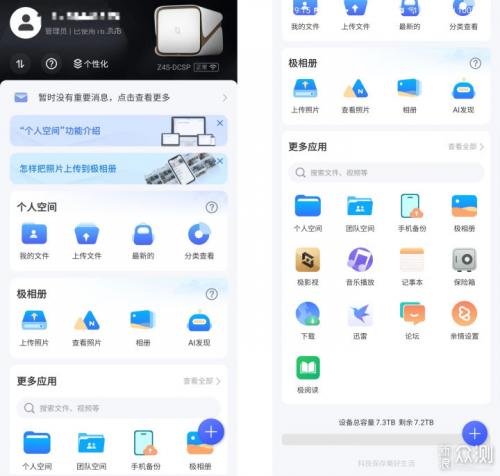
个人空间主要功能非常好理解我的文件就是这个账号的文件资源管理器。分类查看可以分类nas中的不同类型的文件同时支持搜索功能。
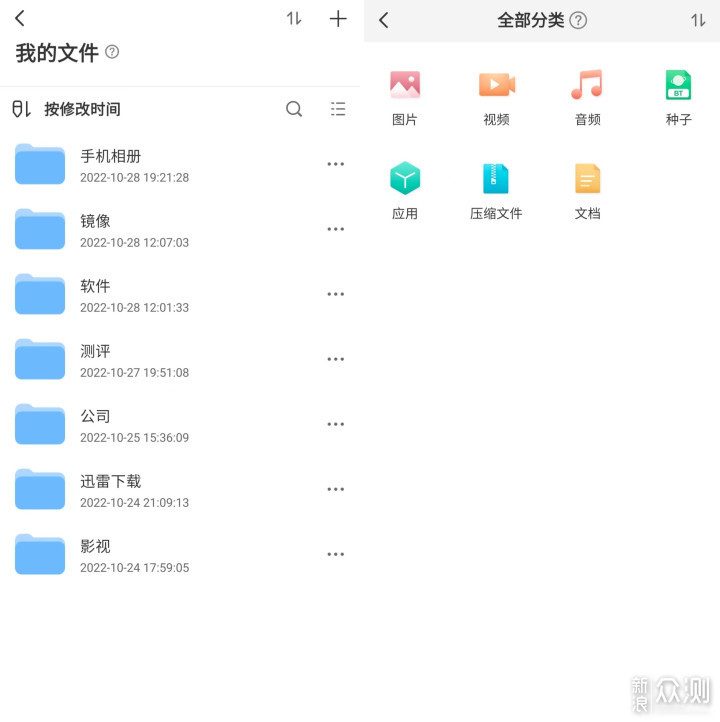
极相册是我很喜欢的一个功能目前我开启了手机相册自动备份极空间可以通过AI判断照片人像、场景、足迹和时间段节日进行分类还有宝宝相册功能很适合家庭使用。
我这回忆精选里面七夕情人节的照片都是啥呀。。。死去的回忆开始攻击我情人节我和主板过日子去了。
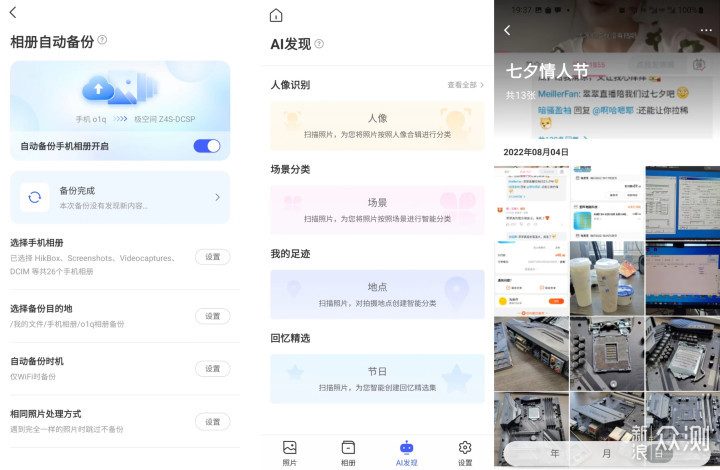
Windows客户端
接下来转战Windows客户端。因为网页端、mac端都差不多这里只展示windows客户端。
登录
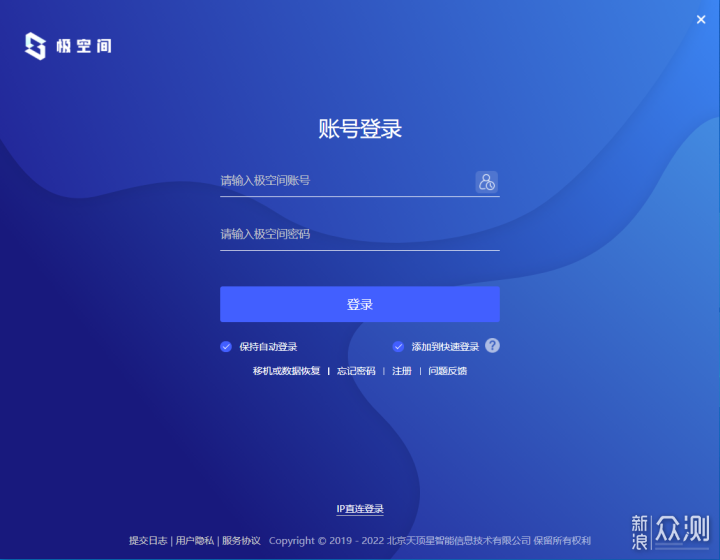
极空间账号就是咱注册的手机号开启自动登录和快速登陆之后打开极空间客户端可以直接连接进去不需要繁琐输密码。
如果朋友们有公网IP可以选择底部的IP直连登录

IP直连的方式登录极空间需要我们所在的局域网拥有独立公网IP或者是在纯内网环境中使用IP登录。
先来说一下公网环境使用公网IP时我们需要在主路由中设置端口转发需要配置的端口包括5050、5055、8050、8384、22000、51413。使用公网IP登录后无论访问的终端是否与极空间nas处于同一个局域网中都不会过极空间的服务器访问速度和稳定性都要靠公网连通情况。
来说一下局域网环境使用局域网ip登录时我们不能在局域网之外访问极空间如果只是进行文件存取功能类似使用smb功能在系统文件资源管理器直接连接ip。
因为咱这工作室处于校园网中租房的地方因为我们穷加上小区不支持联通网所以只能上移动300m移动申请不了公网IP叹气所以说极空间的zconnect功能对于我们来说其实是很有必要的没有内网穿透nas就只能在工作室内使用了。
有很多朋友对于手机号绑定nas这类操作表示反感我个人对于这个方面我是挺看得开的后面聊。
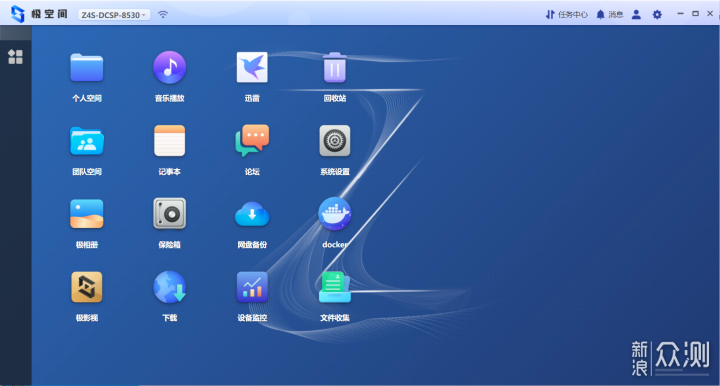
电脑客户端比APP端增加了FTP备份、MAC备份、文档同步、Docker和文件收集。
那下面就简单介绍几个我个人常用的功能吧。
系统设置
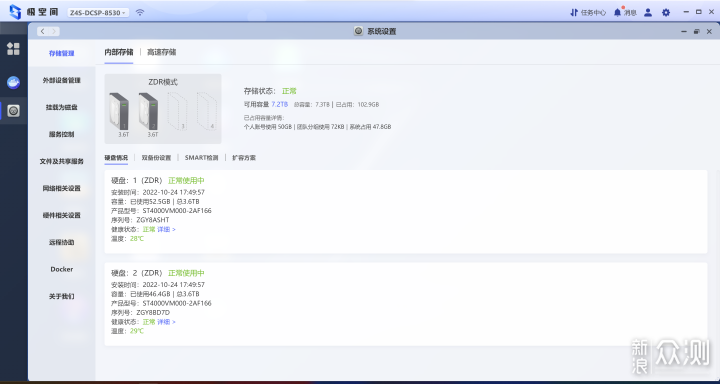
首先是存储管理这里可以直接展示插入硬盘的信息和插入的位置。
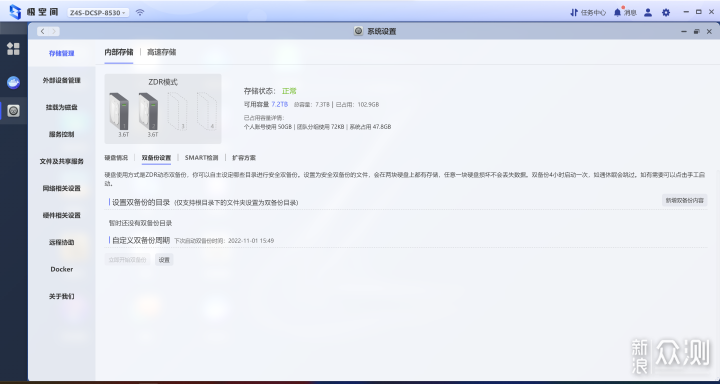
这里就是ZDR动态双备份用户可以自己选择需要双备份的内容。
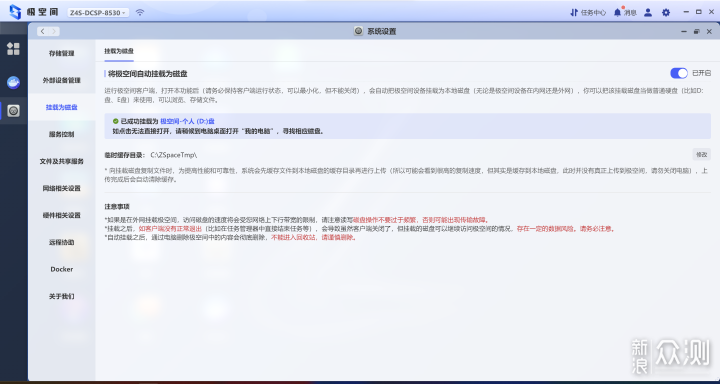
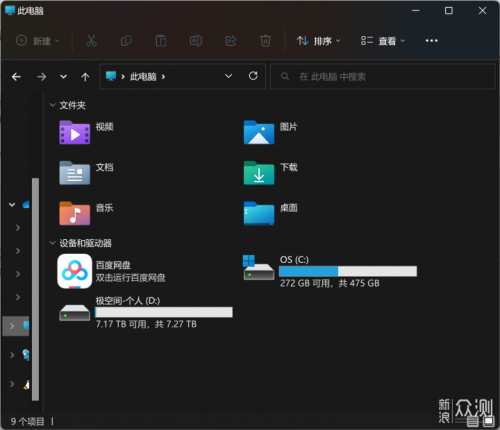
挂载为硬盘是我很喜欢的功能以往使用nas 需要开启smb服务\ip到nas然后在资源管理器里设置映射为网络驱动器这个功能可以直接将nas盘挂载为磁盘一步到位更加方便。而且可以直接看到剩余容量以往网络驱动器不能直接显示容量大小。
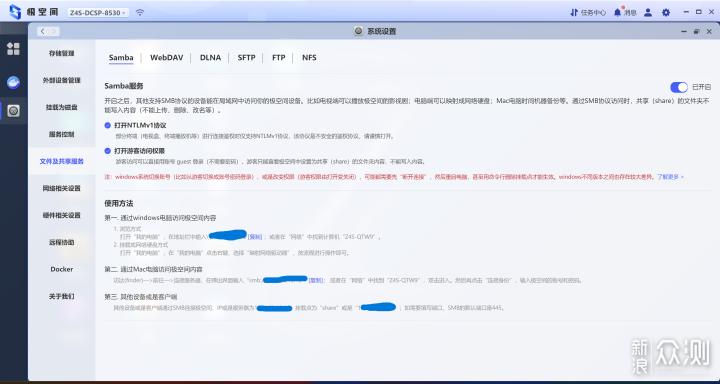
在文件及共享服务中可以一键开启各项服务并且底部会有很详细的使用方法ip地址也是直接按照本机nas的ip地址作使用方法演示可以说是很贴心了易用性很高。
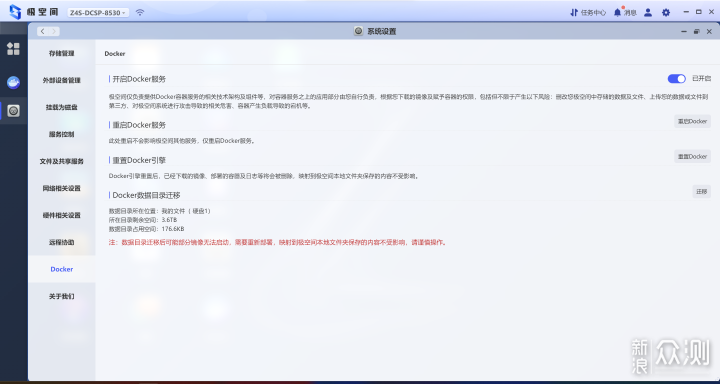
Docker服务需要在此处开启目录设置也需要在这里设置好。
网盘备份
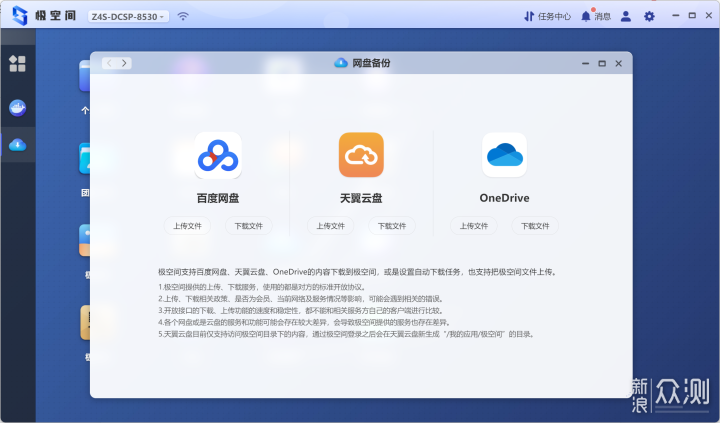
网盘备份功能可以在这里绑定好百度网盘、天翼云盘和OneDrive账号可以直接读取下载网盘内的文件上传nas中的文件到网盘。
迅雷下载
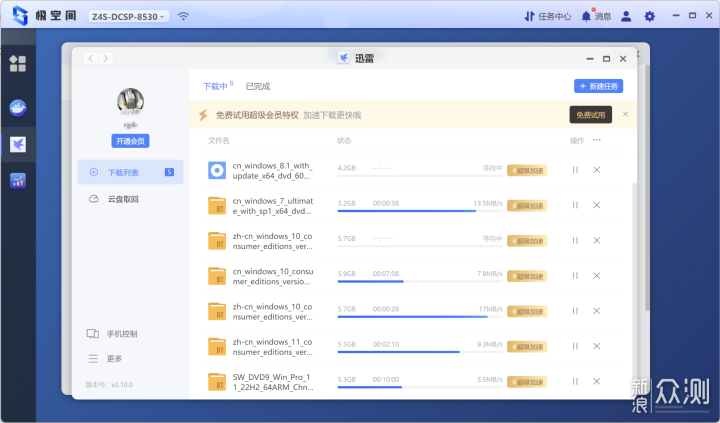
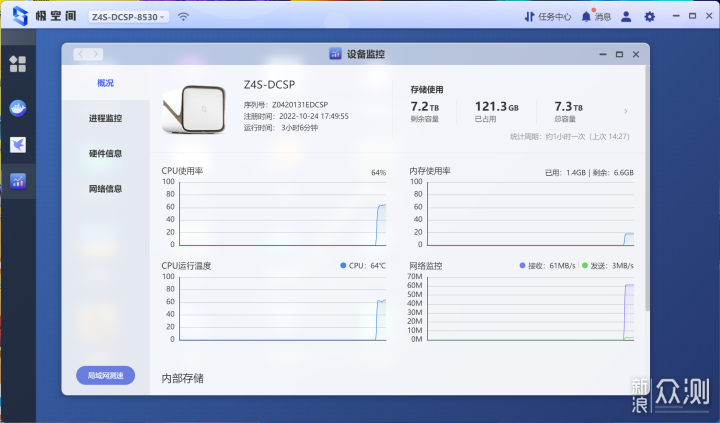
极空间自带是有下载功能的但是极空间下载更适合PT下载BT/FTP/HTTP协议的下载任务更适合给迅雷去做。可以看到迅雷吃满了cpu温度在64度温度不算高占用率也只是在百分之六七十。
极相册
极相册在电脑客户端的功能是相当强大了整体ui也做得很美观。
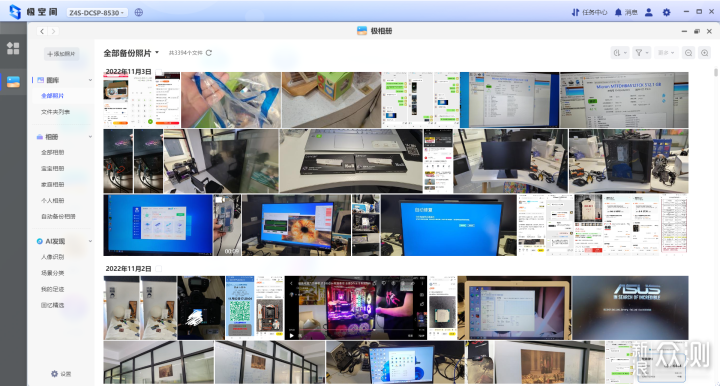
我在手机端开启了手机相册自动备份每天整理资料图片时可以直接从nas读取非常方便图片排列会按照图片纵横比自动排列地很工整不留白。
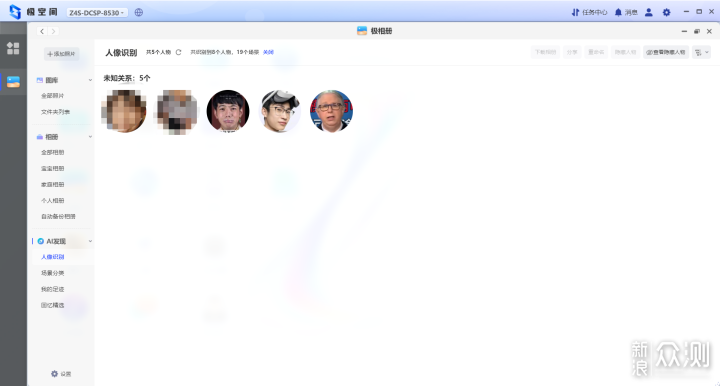
AI发现功能我是很喜欢的想必各位相册里都是男女朋友的照片不像哥们这么抽象。
只要是露出正脸识别还是非常准确的。
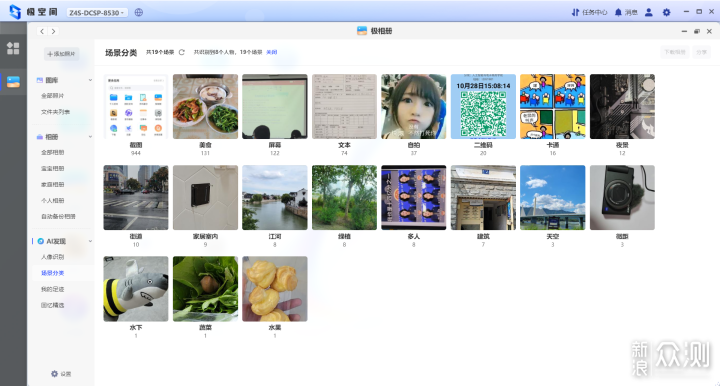
场景识别就挺可爱了整体是非常准确的就是主板识别为夜景我那小鲨Bee识别为水下好像也没啥毛病哈哈哈。
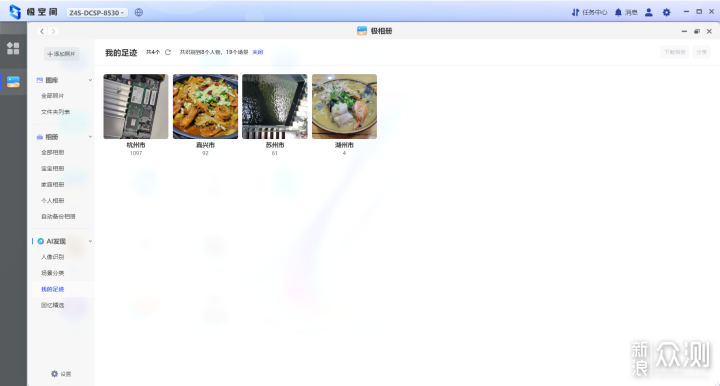
我的足迹会根据我们拍照时开启了gps定位功能整理归纳拍摄定位。对于旅游党来说非常好用。
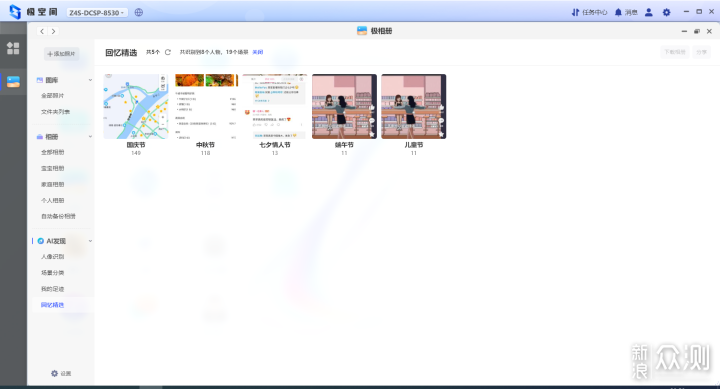
回忆精选可以看到一些特殊节日期间拍摄的图片回忆回忆我们精彩的生活。
可是我的节日过得。。哎不说了哥们过得像个笑话。
极影视
极影视是我很喜欢的一个功能我看到有喜欢的片片可以复制下载链接到nas中通过ZOS自带的下载功能或者自带的迅雷下载把影片下载下来种子资源质量好的话完全能吃满网速。
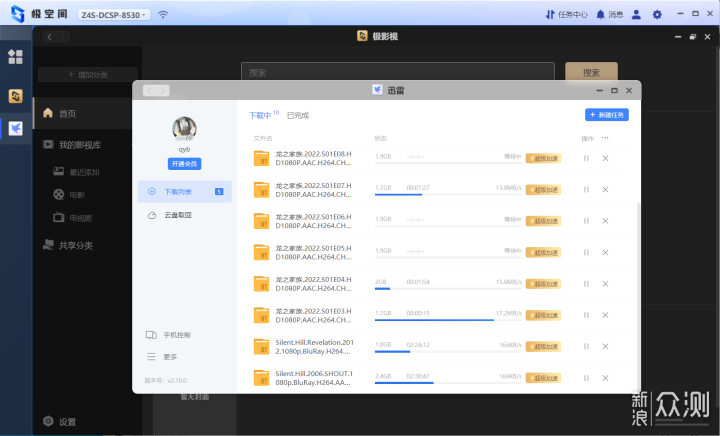
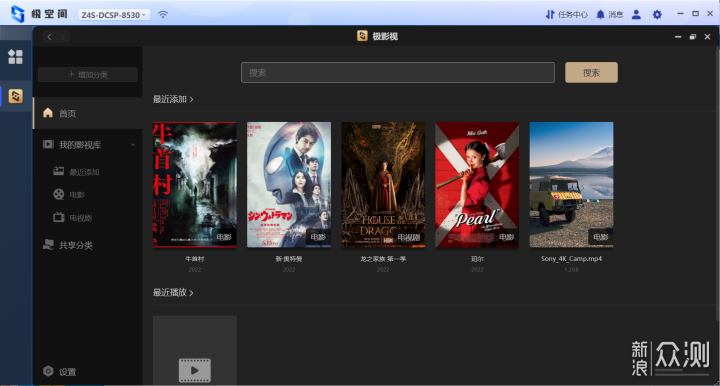
极影视会自动搜索匹配影片信息同一剧集的影片也会收集在一起
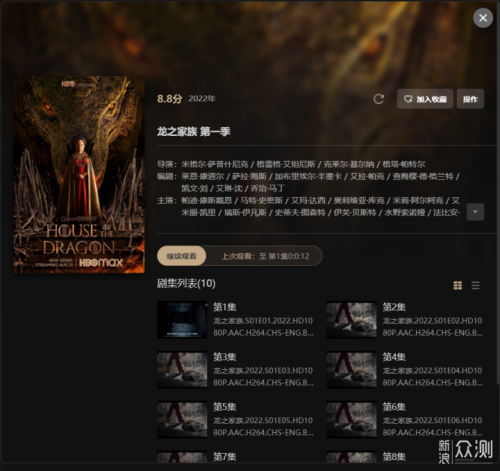
如果影片信息有出入或者剧集收集不正确可以手工修改信息或者自动扫描匹配非常方便。整体界面样式也非常好看文本内容应该是调用了豆瓣的API包含影片信息和评分界面背景有一种毛玻璃的效果搭配黑色底色很有高级感有私人影院的感觉。
有了极影视我个人认为也不需要部署其他的影视管理完全满足个人使用了。
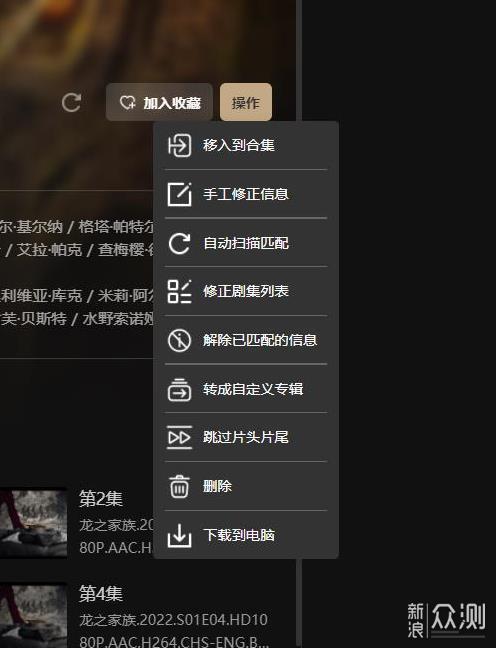
自带的播放器功能比较简单除了最基本的功能还可以修改解码方式。
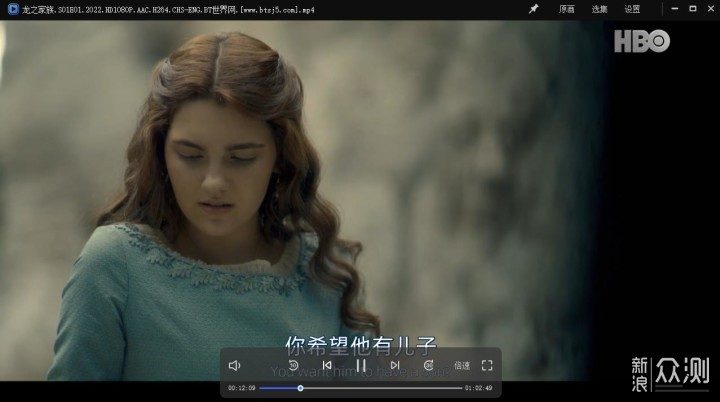
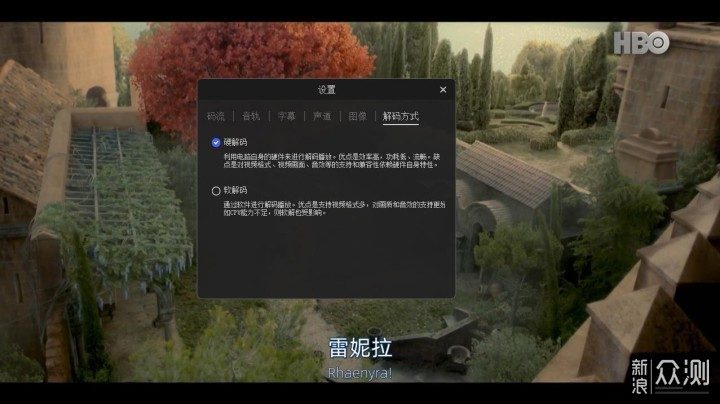
而且在外网也可以流畅访问观看。
对于我来说完全可以作为其他影视管理工具的平替极影视不需要复杂配置甚至不需要配置只管搜索NAS存放的影片自动识别影片信息封面匹配、评分简介等信息非常的准确。后续部署了jellyfin但是日常观看影片极影视依旧是我的第一选择。
文件收集
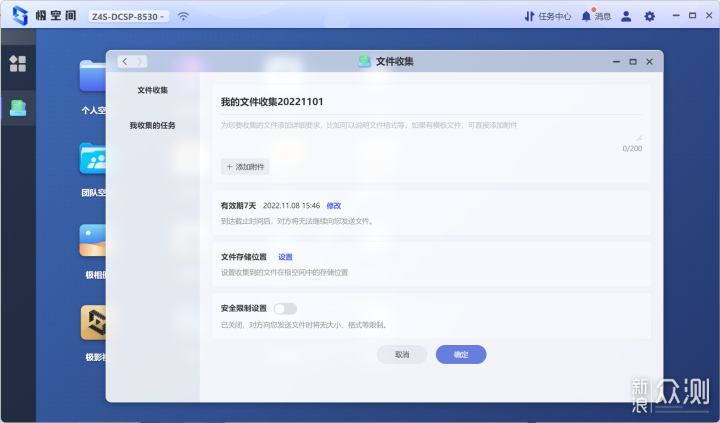
这个功能比较适合多人小组使用或者老师收作业。可以自定义收集任务说明、有效期、存储位置还可以限制他人发来的文件大小和格式。
保险箱
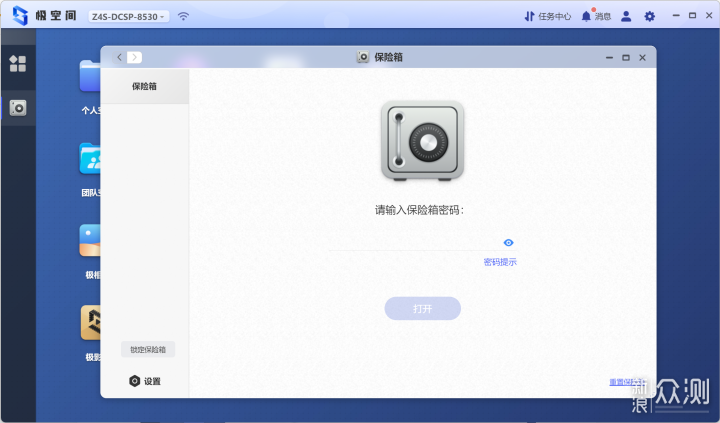
极空间ZOS带了保险箱功能我们需要自己设置密码保险箱内的文件是会进行ZDR动态双备份的。大家可以把学习资料放心放进去了保险箱可以给数据二次加密硬盘被盗也打不开数据。
Mac备份
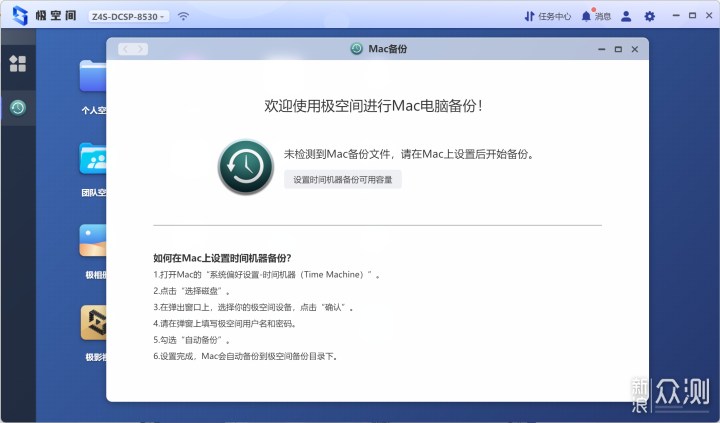
有苹果电脑的朋友时间机器备份怕占用本机硬盘太多的可以直接备份在nas上后续维护都是非常方便的。
闪电传
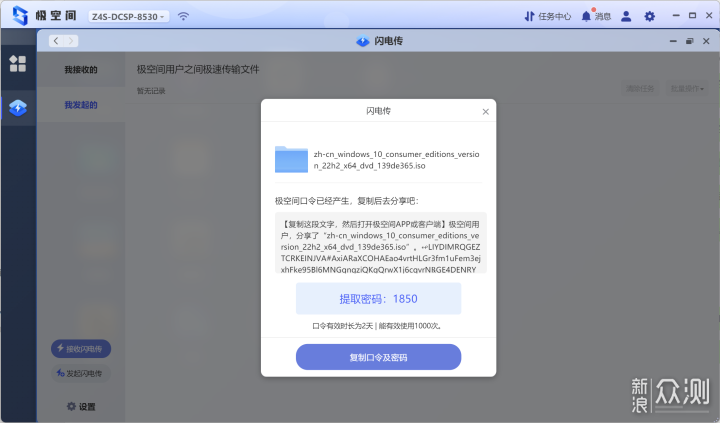
闪电传功能非常好用哦各个品牌nas都有这样的功能最重要的是要看在外网下载速度能有多快不过发送给别人需要别人有下载极空间的APP或者客户端所以使用场景是面向于同一工作组或者一家人之间的。
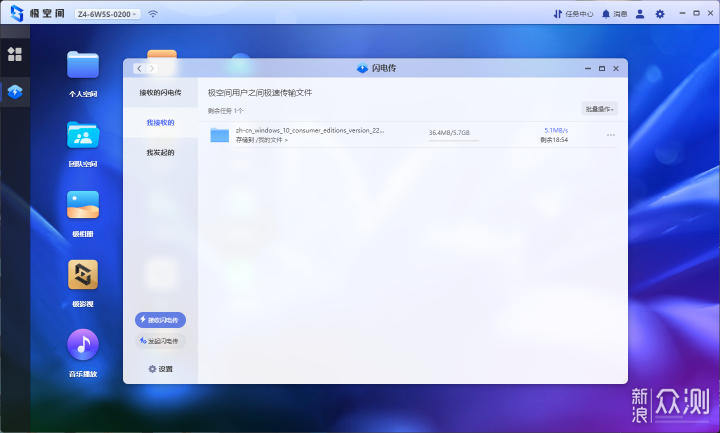
外网下载速度体验还是不错的。
多人使用
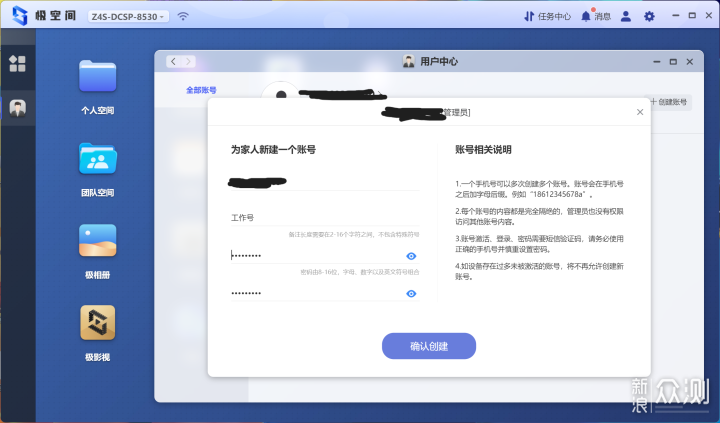
用户可以在用户中心可以给家人创建一个账号可以用自己手机号创建在手机号后面会有后缀。
每个手机号会有自己的私密空间管理员也没有权限去访问其他账号内容。
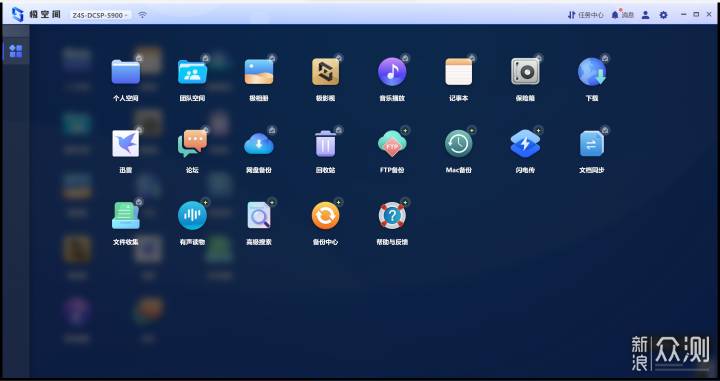
登录到第二个账号之后可以看到非管理员用户有些功能是不能使用的比如docker设备管理、监控安全管理。
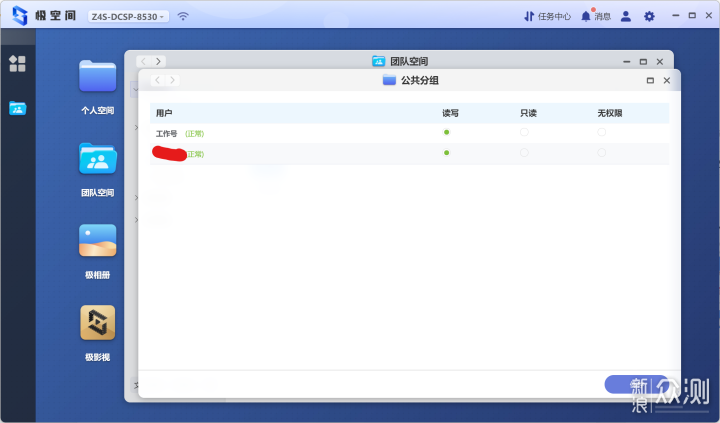
团队空间可以配置用户读写或是只读权限更适合小微企业、工作室办公。
docker部署
极空间从新Z4开始支持docker功能到这台版本的极空间Z4Sdocker功能已经更新到v2.1版本这也让这台nas有了更多的玩法。

在v1.0版本说明中显示由于安全原因不开放privileged权限极空间的Docker目前无法获得root权限有一些docker应用系统是不能正常使用的。
到这里很多朋友可能不是很能接受的不开放root权限其定位也确实是家庭nas给小白用户使用的基于安全原因也是可以理解其公网使用也是基于账号连接需要安全性要高。
因为没有root权限有些玩法就不折腾了软路由、部署web项目之类的。
我们就部署一些应用来演示一下。因为我在docker上也是小白所以有不对的地方欢迎指出。
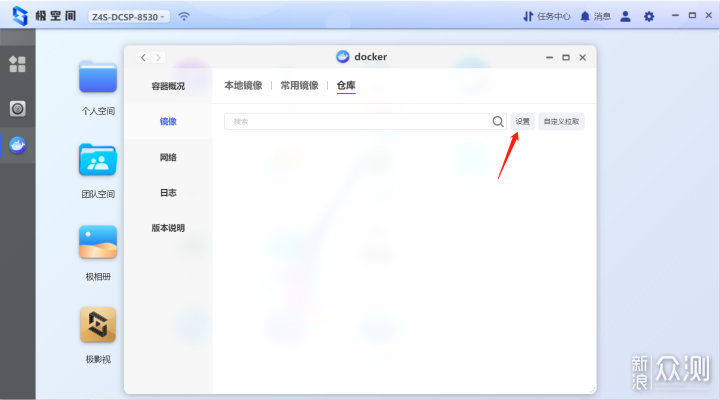
因为众所周知的原因直接访问来自遥远国度的docker hub大概率是连接不上的我们需要更换一下镜像仓库。
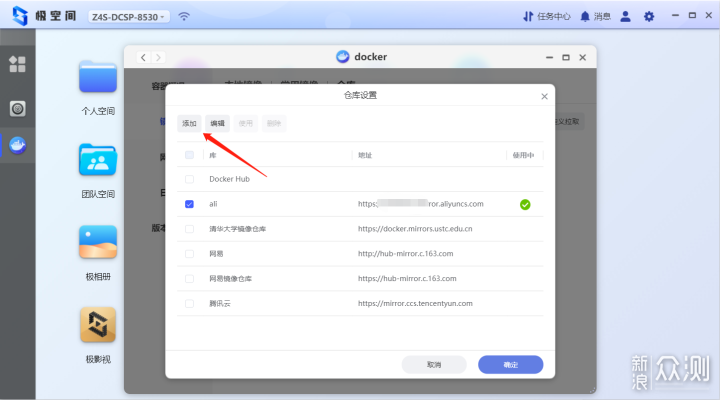
引擎里自带了docker hub、清华、网易的地址但是不知道是不是我网络问题都访问不上下载不了镜像那我最终还是用的阿里云的镜像。
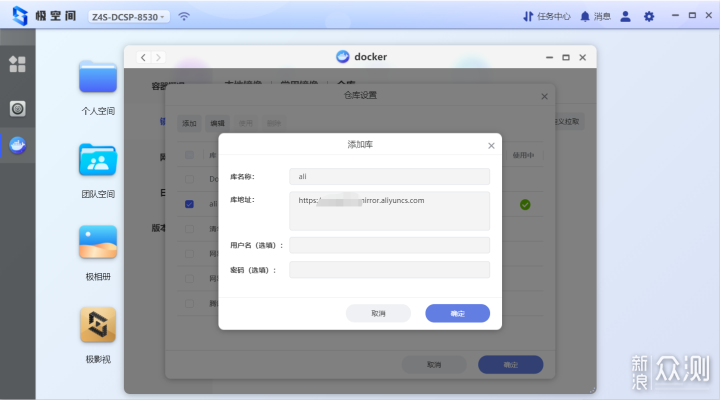
阿里云获取地址可以在阿里云控制台搜索容器服务可以找到地址每个账号给到的地址不一样。docker仓库设置添加设置库名称复制地址进去就可以了。
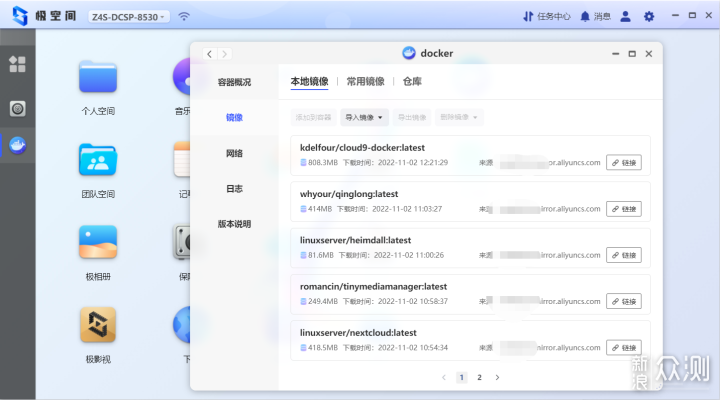
从仓库中搜索到需要的镜像并下载下来可以在本地镜像中看到我们下载的所有镜像。
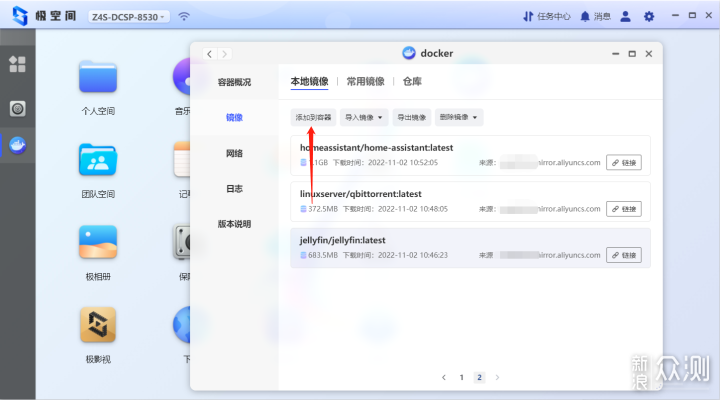
点击添加容器后需要设置一下。
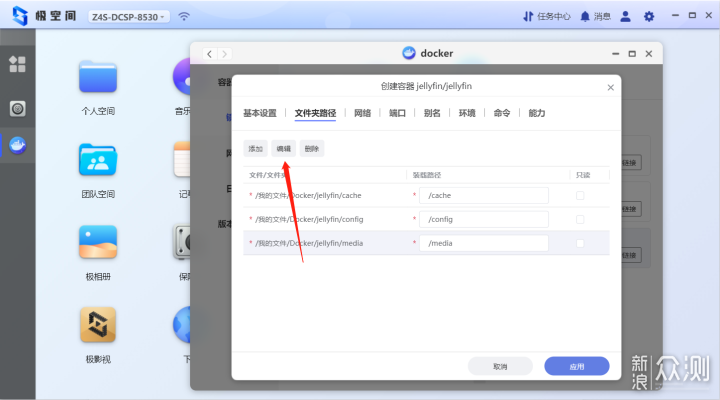
文件夹路径我们需要在nas中创建到文件夹文件夹名称就按照装载路径命名。
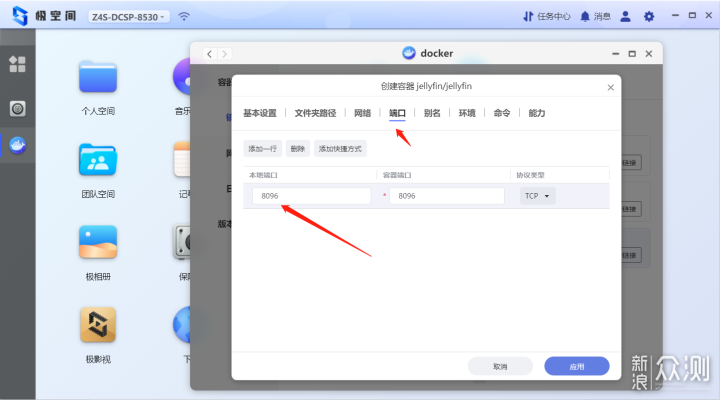
端口我们需要设置一下就按照容器端口一样设置本地端口如果遇到本地端口被占用的情况就按需求改成别的端口。
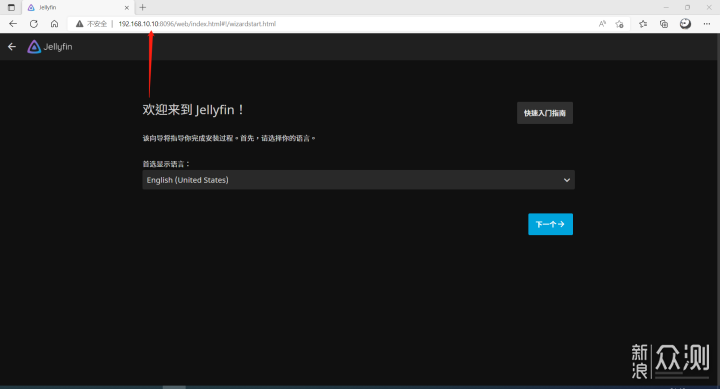
设置好之后创建容器先查看我们极空间Z4S这台nas在局域网内的ip那我这台是192.168.10.10在浏览器内输入ip:端口端口就是之前设置的本地端口8096我们就可以进入jellyfin的页面了。
整体配置非常简单易用很适合小白上手一般的项目不需要特别的折腾网上也有很多教程。
对我来说有部署个人网站的需求极空间docker没有root权限那也就没什么办法了这一部分对我来说也是不必要的这些服务部署在云服务器上本地的nas对于我和工作室小伙伴来说更多是娱乐功能其实说白了就是释放无处安放的精力。
折腾的过程是最快乐的。
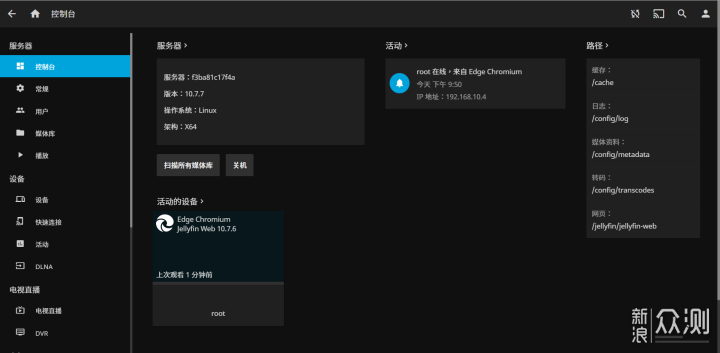
jellyfin最基础的部署就ok了后续折腾就不展示了极影视对于我们来说完全是够好用的啦。
总结
最后来讨论一个问题就是大家对于手机号注册账号这个问题我个人是不太介意的很多人觉得这样的服务会缺少隐私安全性万一nas厂商关闭服务器不提供服务了那这个nas不就变砖头了嘛这一点我其实也不是很担心极空间目前来看出了这么多机型了服务也在慢慢完善就算关闭了服务器nas也可以用局域网ip登录使用只是说有些功能就比较局限了。这种服务的模式目前很多厂商都是这样的像联想、海康威视的一些成品nas都需要手机号登陆其实也是未来发展的方向吧因为nas对于没有接触过的用户还是有一定使用门槛的那这样操作的话对于小白来说易用性提高很大只需要扫个码输入手机号就可以上手使用nas了不用去配置网络配置系统。
还有一点就是分享nas内的文件给别人要走公网的话就一定要遵守一些法律法规了这一点有些朋友会接受不了这一点其实没什么好说的要享受这样的服务也需要遵守国家法律法规和厂商制定的网络安全的措施。
那我们更希望能提供多样的解决方案一 可以适合小白的手机号登录注册二可以本地注册管理员账户完全不走极空间的服务器这样也许能少很多的“争吵”。
回到nas本身吧极空间Z4S我认为是一台软硬件都很优秀的nas产品了N5105和N6005处理器在x86低功耗处理器中性能算是非常强大了内存给的很大拓展性也很好。
外观非常年轻化拥有多彩配色更易融入家居生活。
来说说NAS最重要的系统ZOS系统是一个完善度很高的系统了易用性非常强大上手可以说是没有一点门槛集成的极影视和极相册对于管理视频和图片已经可以满足大部分用户的需求了而且ui做的很好看。设置选项中都有详细的说明每一步操作都可以申请远程协助完全是把小白用户照顾得很细致了。











